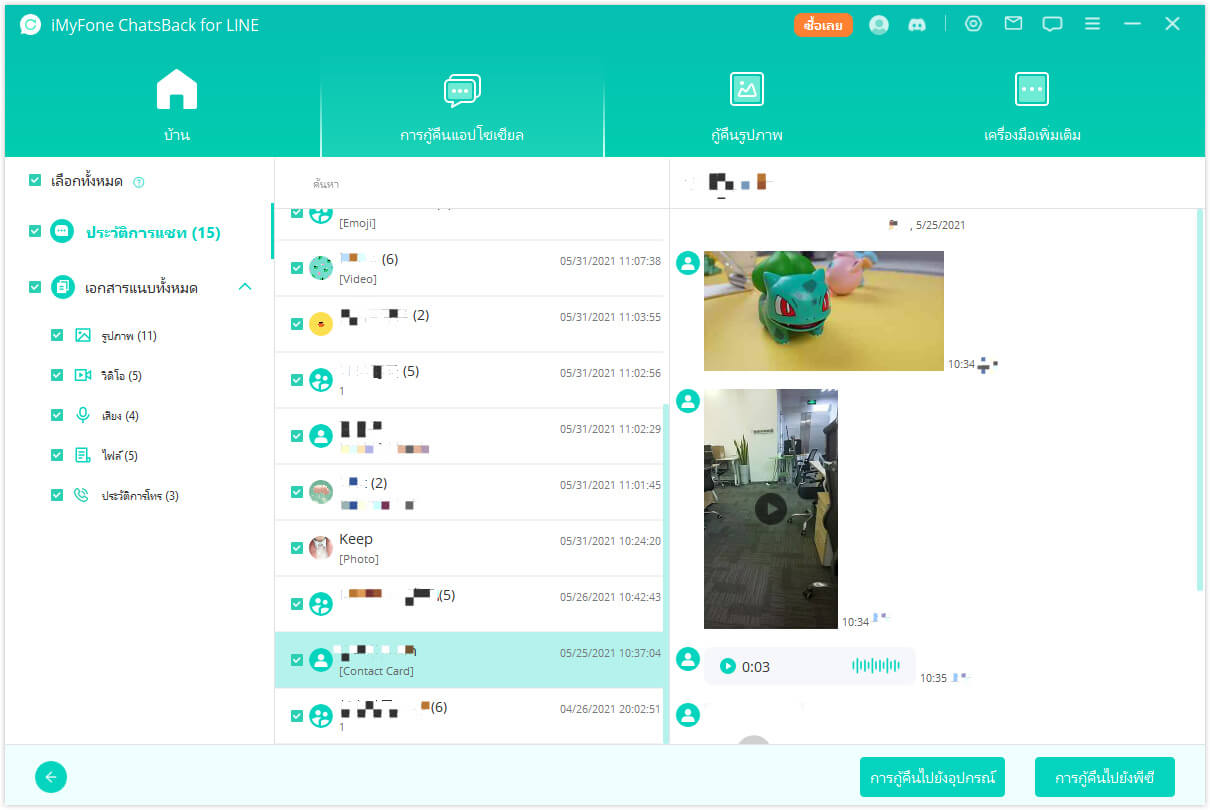มีหลายคนในฟอรัมออนไลน์ที่ได้ตั้งคำถามเกี่ยวกับปัญหาไลน์ใช้งานไม่ได้ และเราก็พบว่า ปัญหาการเข้า LINE ไม่ได้เป็นเรื่องที่เกิดขึ้นได้บ่อยมาก สำหรับปัญหาที่ทำให้ LINE ใช้งานไม่ได้จะต้องทำอย่างไร? เราได้ทดสอบหลายวิธีในการแก้ไขปัญหานี้ และในบทความนี้เราจะพาคุณไปตรวจสอบเบื้องต้น และแนะนำ 4 วิธีการที่สามารถช่วยแก้ไขปัญหาไลน์ใช้ไม่ได้ได้อย่างมีประสิทธิภาพ ถ้าคุณเจอปัญหานี้ อย่าพลาดการอ่านบทความนี้นะคะ~
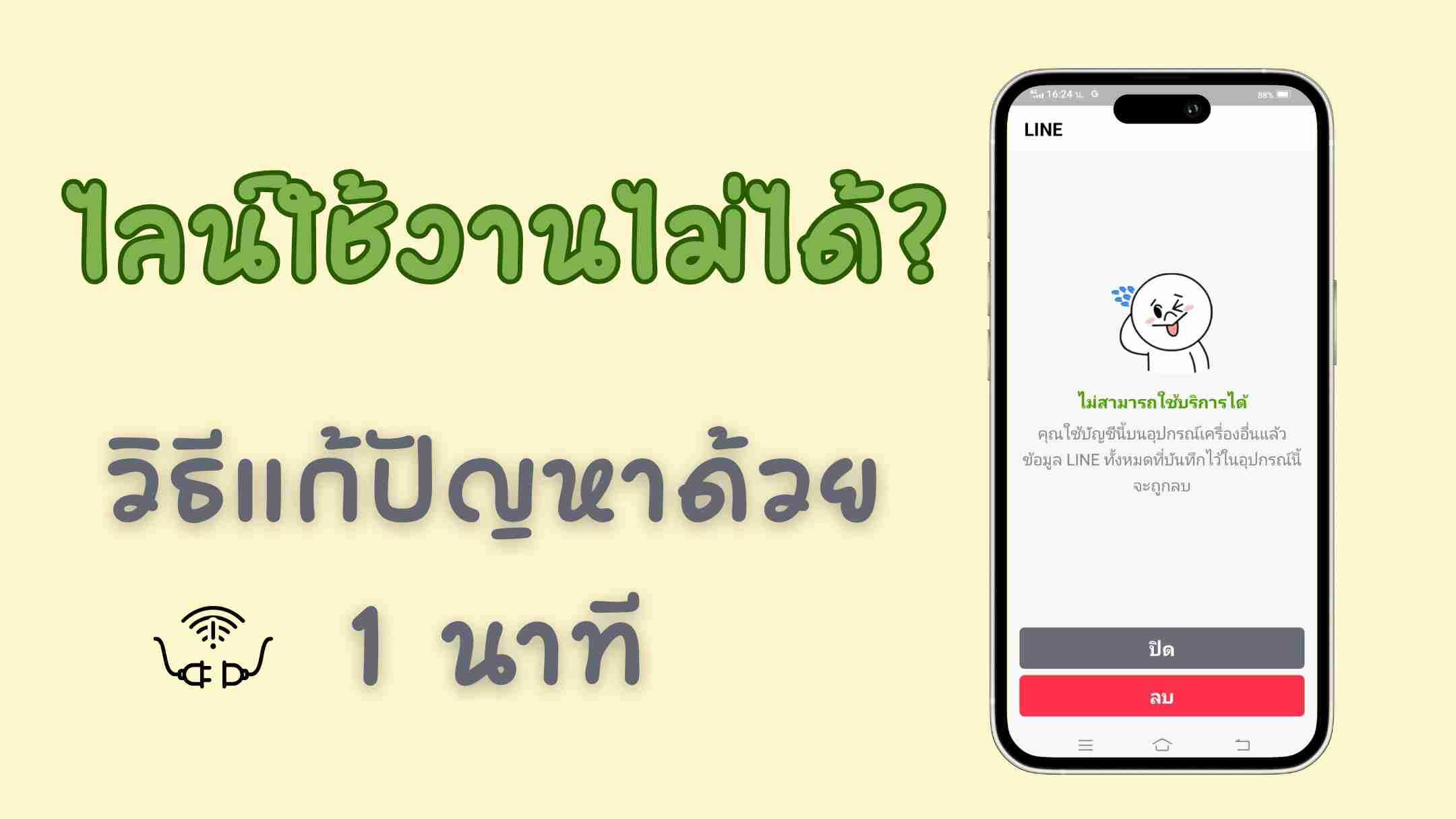
สารบัญ [ขยาย]
- ส่วนที่ 1 : ทำไมอยู่ดีๆ ไลน์ใช้ไม่ได้?
- ส่วนที่ 2 : การตรวจสอบเบื้องต้นเมื่อเข้า LINE ไม่ได้
- 2.1 ปิดแอปพลิเคชั่น LINE แล้วเปิดใหม่
- 2.2 รีสตาร์ท iPhone หรือ Android
- 2.3 อัปเดตเวอร์ชั่น LINE ให้เป็นเวอร์ชั่นล่าสุด
- ส่วนที่ 3 : วิธีการแก้ไขเมื่อไลน์ใช้งานไม่ได้
- 3.1 ล้างแคชของ LINE
- 3.2 เพิ่มพื้นที่ว่างในอุปกรณ์
- 3.3 รีเซ็ตการตั้งค่าเครือข่าย
- 3.4 ระบบปฏิบัติการซ่อมแซม

- ส่วนที่ 4 : กู้คืนข้อมูลเมื่อ LINE ใช้งานไม่ได้
ทำไมอยู่ดีๆ ไลน์ใช้ไม่ได้?
หากต้องการหาวิธีแก้ไขปัญหา [อยู่ดีๆ ไลน์ใช้ไม่ได้] คุณควรเริ่มจากการเข้าใจสาเหตุที่อาจทำให้เกิดปัญหานี้ โดยได้รวบรวมสาเหตุที่พบบ่อยที่สุดที่ทำให้ LINE ใช้งานไม่ได้ ดังนี้:
- ระบบปฏิบัติการมือถือเก่า: ระบบโทรศัพท์มือถือเก่าเกินไป โปรแกรม LINE ปัจจุบันไม่รองรับอุปกรณ์ที่มีเวอร์ชันระบบต่ำกว่า Android 7 และ iOS 9 อีกต่อไป
- LINE เวอร์ชันเก่า: เวอร์ชันเก่าของแอป LINE อาจทำให้ฟีเจอร์บางอย่างทำงานผิดปกติ
- มือถือรันแอปพลิเคชันมากเกินไป: ทำให้เกิดอาการช้าของ LINE และแอปพลิเคชันอื่นๆ
- ไฟล์ขยะหรือแคชมากเกินไป: ทำให้ พื้นที่จัดเก็บข้อมูลในมือถือไม่พอ
- ปัญหาการเชื่อมต่อกับเซิร์ฟเวอร์ของ LINE: อาจเกิดจากการเชื่อมต่อที่ล้มเหลว
- ข้อผิดพลาดของระบบปฏิบัติการมือถือ: เกิดจากข้อขัดแย้งระหว่างระบบปฏิบัติการกับแอป
- LINE ถูกโจมตีโดยไวรัสหรือมัลแวร์: อาจทำให้แอปใช้งานไม่ได้
หากพบปัญหาดังกล่าว คุณสามารถลองอัปเดตแอป LINE หรือรีสตาร์ทมือถือเพื่อดูว่าแก้ไขปัญหาได้หรือไม่ ถ้ายังไม่สามารถแก้ไขได้ คุณอสามารถอ่านบทความต่อไป.
การตรวจสอบเบื้องต้นเมื่อเข้า LINE ไม่ได้
ปัญหาไลน์ใช้งานไม่ได้อาจเกิดขึ้นได้จากหลายสาเหตุที่กล่าวถึงข้างต้น และยังมีปัจจัยอื่นๆ ที่ทำให้เกิดได้เช่นกัน โดยบางครั้งปัญหานี้อาจไม่ร้ายแรง คุณสามารถลองแก้ไขเองได้ง่ายๆ ที่เราแนะนำ ซึ่งไม่ต้องไปที่ร้านซ่อมมือถือให้เสียเวลา วิธีมีดังนี้
1ปิดแอปพลิเคชั่น LINE แล้วเปิดใหม่
เป็นวิธีเบสิคที่สุดเวลาเกิดปัญหาไลน์ใช้งานไม่ได้ นับว่าเป็นวิธีที่สามารถทำได้ทันทีหากเกิดปัญหา โดยขั้นตอนการทำก็ง่าย ๆ เพียงปิดแอป LINE แล้วเปิดขึ้นมาใหม่ เรามั่นใจว่าทุกคนทำได้เองอยู่แล้ว แต่เพื่อเป็นตัวช่วยสำหรับผู้ที่ยังไม่ทราบ เราจะมาสอนวิธีปิด LINE แล้วเปิดใหม่ด้วยขั้นตอนง่าย ๆ ดังนี้
▼ ในอุปกรณ์ iOS
ลากนิ้วจากบริเวณล่างของจอไปหยุดที่บริเวณกลางจอ ปิดทุกแอปพลิเคชั่นทิ้งทั้งหมด รวมถึง LINE หลังจากนั้นลองเปิดแอปดูใหม่ว่ายังไลน์ใช้งานไม่ได้อยู่หรือไม่ ?
▼ ในอุปกรณ์ Android
ขั้นตอนคล้าย ๆ กับ หากไลน์ใช้งานไม่ได้บนอุปกรณ์ android ในเวอร์ชั่นล่าสุด คุณสามารถสัมผัสที่บริเวณขอบล่าง แล้วลากขึ้นไปจะเจอแอปที่เปิดทิ้งไว้ ให้ปิดทิ้งให้หมด
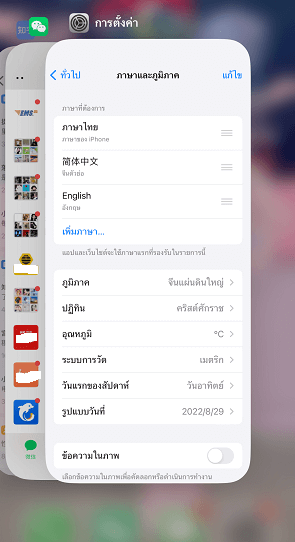
2รีสตาร์ท iPhone หรือ Android
การรีสตาร์ทโทรศัพท์สามารถรีเฟรชแอปที่กำลังใช้งานและแก้ไขปัญหาขนาดเล็กได้ ดังนั้น เมื่อ LINE ใช้งานไม่ได้ คุณสามารถปิดโทรศัพท์แล้วรอสักครู่ จากนั้นเปิดใหม่และตรวจสอบว่าแก้ปัญหาได้หรือไม่
▼ สำหรับผู้ใช้ iOS
กดปุ่ม "พาวเวอร์" ค้าง (หากเป็น iPhone X หรือรุ่นใหม่กว่า ให้กดปุ่ม "พาวเวอร์" ค้างพร้อมกับปุ่ม "เพิ่มเสียง" หรือ "ลดเสียง") จนกว่าจะเห็นแถบเลื่อนปิดเครื่อง จากนั้นลากแถบเพื่อปิดเครื่อง
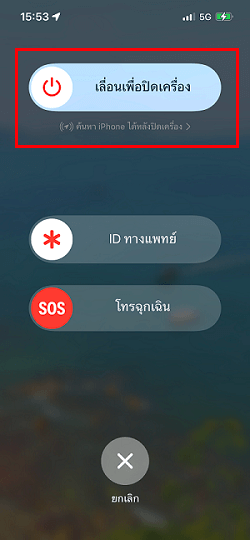
▼ สำหรับผู้ใช้ Android
กดปุ่ม "พาวเวอร์" ค้างจนเห็นตัวเลือก "รีสตาร์ท" จากนั้นเลือกและรอให้โทรศัพท์รีสตาร์ท
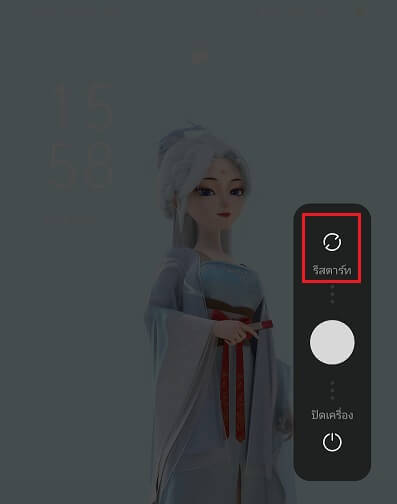
3อัปเดตเวอร์ชั่น LINE ให้เป็นเวอร์ชั่นล่าสุด
หากคุณไม่ได้อัปเดตเวอร์ชัน LINE เป็นเวอร์ชั่นล่าสุด เราขอแนะนำให้คุณอัปเกรดก่อนเพื่อใช้งานฟังก์ชันที่สมบูรณ์ที่สุดและเพื่อแก้ปัญหาที่โทรศัพท์มือถือ LINE ใช้งานไม่ได้
▼ สำหรับผู้ใช้ iOS
ขั้นตอนที่ 1: ไปที่ App Store > เลือก บัญชี apple id ของคุณ
ขั้นตอนที่ 2: เลื่อนลงมาเพื่อหาแอปพลิเคชั่น LINE หากมีเวอร์ชั่นใหม่ให้คลิก “อัปเดต”

▼ สำหรับผู้ใช้ Android
ขั้นตอนที่ 1: ไปที่ Play Store > ค้นหาแอปพลิเคชั่น “LINE”
ขั้นตอนที่ 2: เลือก “อัปเดต” รอสักครู่ ก็เป็นอันเสร็จเรียบร้อย
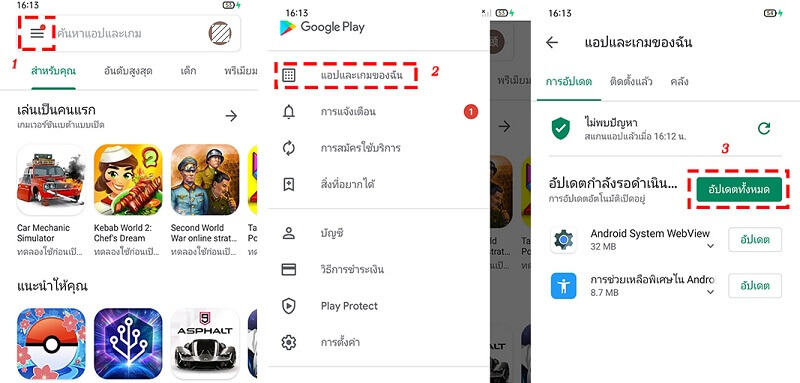
วิธีการแก้ไขเมื่อไลน์ใช้งานไม่ได้
หากคุณได้ลองทำการตรวจสอบเบื้องต้นทั้ง 3 วิธีแล้ว แต่ยังไม่สามารถแก้ไขปัญหาที่เข้า LINE ไม่ได้ คุณสามารถลองใช้วิธีการแก้ไขตามนี้ได้ วิธีเหล่านี้ทำได้ง่ายมาก แม้แต่ผู้ที่ไม่เชี่ยวชาญด้านเทคโนโลยีก็สามารถทำตามได้อย่างสะดวก
1 ล้างแคชของ LINE
เพื่อการอ่านข้อความและไฟล์ที่ได้รับได้เร็วขึ้น แอป LINE จะสร้างไฟล์แคชในโทรศัพท์โดยอัตโนมัติ แต่หากไลน์ใช้งานไม่ได้ อาจเป็นเพราะแอปใช้พื้นที่มากเกินไปจากแคชและข้อมูลที่ถูกเก็บไว้
ในกรณีนี้ คุณสามารถลบไฟล์แคชของ LINE ซึ่งเป็นวิธีที่มีประสิทธิภาพโดยเฉพาะเมื่อ LINE ไม่สามารถใช้งานได้หลังจากการอัปเดต
▼ สำหรับผู้ใช้ iOS
ขั้นตอนที่ 1: เปิดแอปพลิเคชั่น LINE ของคุณขึ้นมา ไปที่เมนูตั้งค่า
ขั้นตอนที่ 2: เลือก “แชท” เลื่อนลงมาที่เมนู “ลบข้อมูล”
ขั้นตอนที่ 3: เลือกข้อมูลที่ต้องการลบ หรือเลือก “ลบข้อมูลทั้งหมด” เพื่อลบทุกข้อมูลที่หมดอายุภายใน LINE ของคุณ
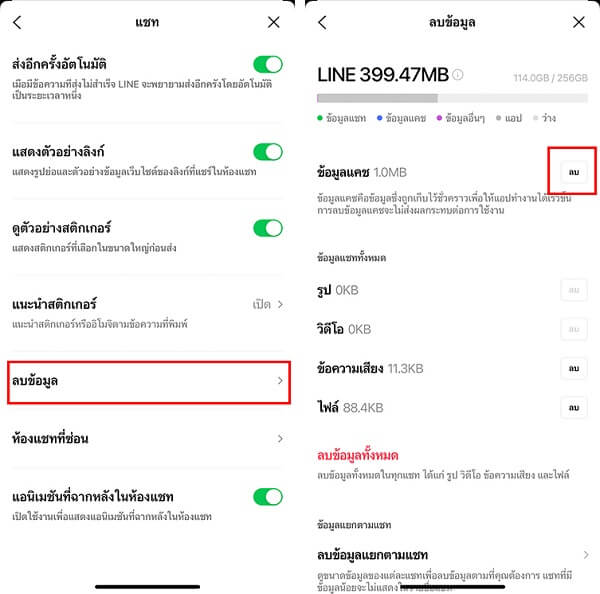
▼ สำหรับผู้ใช้ Android
ขั้นตอนที่ 1: ไปที่ "การตั้งค่า" > "การจัดการแอพ" > "รายการแอป" จากนั้นแตะ "LINE"
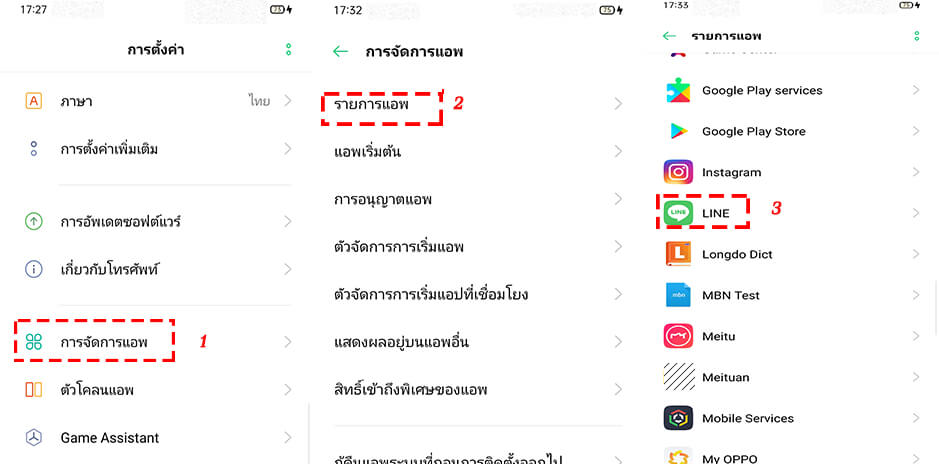
ขั้นตอนที่ 2: คลิก "การใช้เนื้อที่เก็บข้อมูล" จากนั้นคลิก "ล้างแคช"
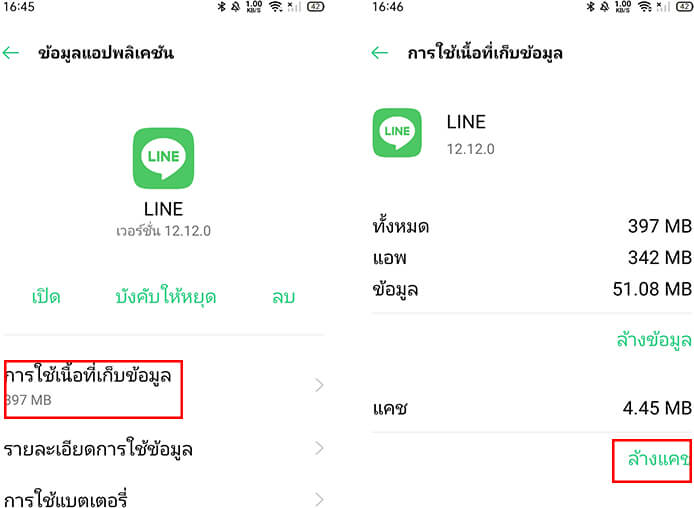
2 เพิ่มพื้นที่ว่างในอุปกรณ์
ดังที่กล่าวไว้ข้างต้น พื้นที่จัดเก็บไม่เพียงพออาจทำให้ไฟล์โทรศัพท์และแอปค้างได้ ดังนั้นถ้า LINE ใช้งานไม่ได้ นอกจากการลบไฟล์แคชแล้ว คุณควรตรวจสอบด้วยว่าพื้นที่เก็บข้อมูลในโทรศัพท์ของคุณยังมีความจุเพียงพอหรือไม่ และลบข้อมูลที่คุณไม่ต้องการอีกต่อไป
▼ สำหรับผู้ใช้ iOS
ขั้นตอนที่ 2: ไปที่ "การตั้งค่า" ในโทรศัพท์ของคุณ > "ทั่วไป" > "พื้นที่จัดเก็บข้อมูลของ iPhone"
ขั้นตอนที่ 2: ยืนยันว่าโทรศัพท์ของคุณมีความจุเพียงพอ หากพื้นที่มีจำกัด คุณสามารถถอนการติดตั้งแอพที่ไม่ได้ใช้หรือลบเนื้อหาไฟล์ที่ไม่จำเป็น
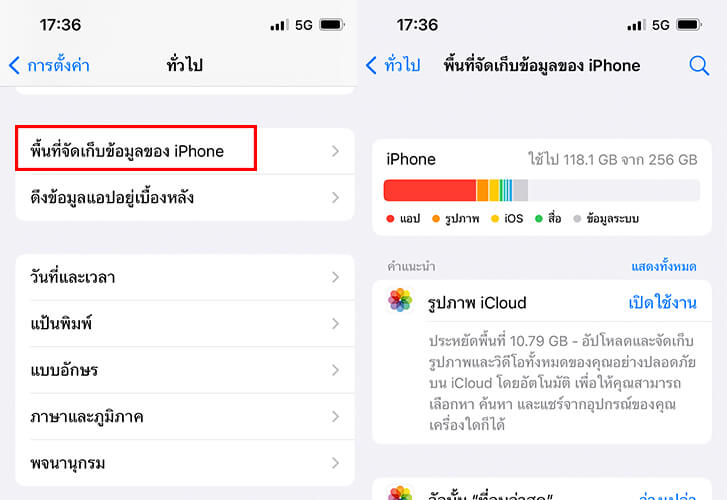
▼ สำหรับผู้ใช้ Android
ขั้นตอนที่ 1: ไปที่ "การตั้งค่า" > "การจัดการทั่วไป(การตั้งค่าเพิ่มเต็ม)" และเลือก "ที่เก็บข้อมูล">“ลบ”
ขั้นตอนที่ 2: อุปกรณ์จะค้นหาแคชข้อมูลและไฟล์โฆษณาที่ไม่จำเป็นโดยอัตโนมัติ คลิก "ล้างทันที"
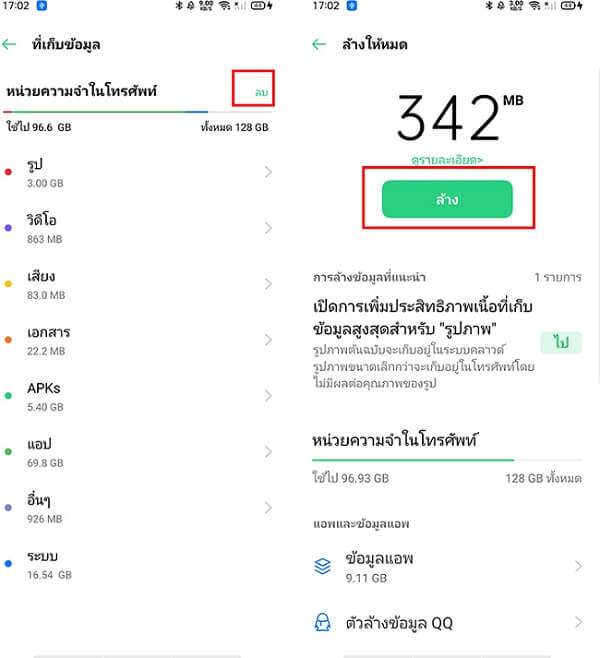
3รีเซ็ตการตั้งค่าเครือข่าย
LINE ต้องการการเชื่อมต่อเครือข่ายที่เสถียรในการส่งข้อความและไฟล์ต่างๆ ดังนั้น หากคุณเชื่อมต่อกับ Wi-Fi ที่มีสัญญาณดี แต่ยังพบปัญหาการใช้งาน LINE ไม่ได้ คุณสามารถลองรีเซ็ตการตั้งค่าเครือข่ายเพื่อแก้ไขปัญหาดังกล่าวได้
▼ สำหรับผู้ใช้ iOS
ขั้นตอนที่ 1: ไปที่ "การตั้งค่า" > "ทั่วไป" > "ถ่ายโอนหรือรีเซ็ต iPhone" > "รีเซ็ต"
ขั้นตอนที่ 2: เลือก "รีเซ็ตการตั้งค่าเครือข่าย" และป้อนรหัสผ่านเพื่อยืนยันการดำเนินการ
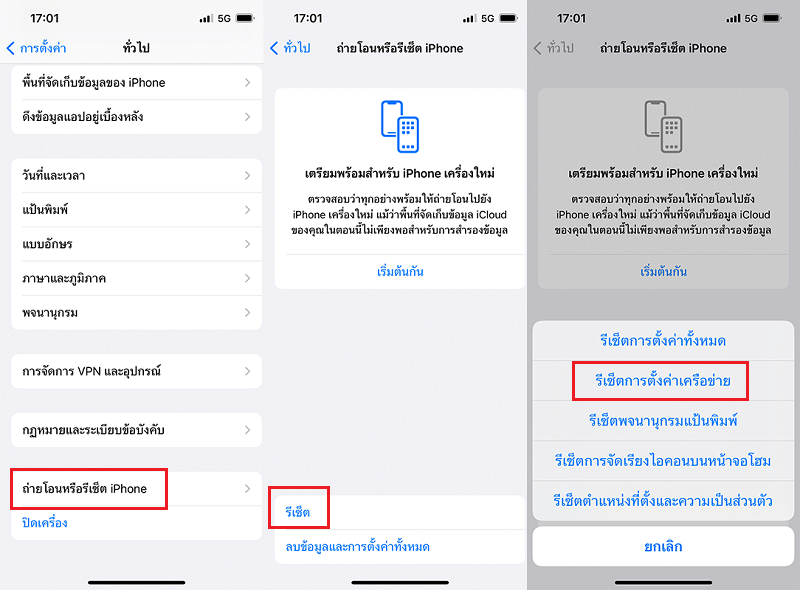
▼ สำหรับผู้ใช้ Android
ขั้นตอนที่ 1: ไปที่ "การตั้งค่า" > "เกี่ยวกับโทรศัพท์" > "รีเซ็ต"
ขั้นตอนที่ 2: แตะ "รีเซ็ตการตั้งค่าเครือข่าย" และรอให้กระบวนการเสร็จสมบูรณ์
4ระบบปฏิบัติการซ่อมแซม (สำหรับ LINE ใช้งานไม่ได้)
หากคุณลองวิธีการข้างต้นทั้งหมดแล้ว แต่ยังใช้งาน LINE ไม่ได้ อาจเกิดปัญหากับระบบโทรศัพท์ ไม่ต้องรีบส่งโทรศัพท์ของคุณไปซ่อม คุณสามารถใช้เครื่องมือซ่อมแซมที่บ้าน iMyFone Fixppo เพื่อช่วยคุณแก้ไขปัญหาได้
อินเทอร์เฟซนั้นเรียบง่ายและใช้งานง่าย และอัตราความสำเร็จในการซ่อมแซม iPhone LINE ที่ไม่พร้อมใช้งานนั้นสูงมาก นอกจากนี้ยังสามารถแก้ไขปัญหาต่างๆ ที่เกี่ยวข้องกับ iOS ได้อย่างรวดเร็วโดยไม่ทำให้ข้อมูลสูญหาย
เพียงคลิกไม่กี่ครั้งด้านล่าง และในเวลาเพียงไม่กี่นาที คุณสามารถใช้ iMyFone Fixppo เพื่อช่วย LINE ไม่ให้ทำงานกะทันหันได้
ขั้นตอนที่ 1: ดาวน์โหลดและติดตั้ง iMyFone Fixppo บนคอมพิวเตอร์ของคุณ
ขั้นตอนที่ 2: จากนั้นเชื่อมต่อโทรศัพท์เข้ากับคอมพิวเตอร์แล้วคลิก "โหมดมาตรฐาน" บนอินเทอร์เฟซหลักเพื่อดำเนินการต่อ

ขั้นตอนที่ 3: ซอฟต์แวร์จะตรวจจับอุปกรณ์ของคุณและจับคู่เฟิร์มแวร์ที่เกี่ยวข้องสำหรับ iPhone ของคุณ คลิก "ดาวน์โหลด" เพื่อรับไฟล์

ขั้นตอนที่ 4: หลังจากการดาวน์โหลดเสร็จสิ้น คลิก "เริ่ม" เพื่อซ่อมแซม LINE Unavailable 2024 หลังจากรอสักครู่คุณจะเห็นอินเทอร์เฟซการซ่อมสำเร็จ จากนั้นคุณสามารถใช้ LINE ได้อีกครั้งหลังจากที่ iPhone รีสตาร์ท

กู้คืนข้อมูลเมื่อ LINE ใช้งานไม่ได้
จากขั้นตอนการแก้ปัญหาไลน์ใช้งานไม่ได้ วิธีต่าง ๆ ที่เราแนะนำ ทุกวิธีความเสี่ยงที่ข้อมูลภายใน LINE ของคุณจะหายไป ซึ่งปัญหานี้หากเกิดขึ้นมาเรียกว่าแย่พอ ๆ กับปัญหาไลน์ใช้งานไม่ได้เลยทีเดียว แต่ไม่ต้องห่วงเรามีตัวช่วยดี ๆ มาแนะนำคุณอีกเช่นเคย ด้วยแอปพลิเคชั่น iMyFone Chatsback for LINE แอปที่ช่วยให้คุณสามารถกู้คืนข้อมูลต่าง ๆ ภายใน LINE ที่อาจหายไปจากกรณีต่าง ๆ ได้อย่างง่ายดาย โดยประโยชน์ของแอปนี้มีดังต่อไปนี้
- รองรับข้อมูล LINE หลากหลายประเภท รวมถึง ประวัติการแชท, วิดีโอ, อัลบั้ม, ประวัติการโทรเป็นต้น
- ใช้ระยะเวลาการกู้คืนน้อย ขั้นตอนทำได้ง่าย ๆ ด้วยตนเอง ไม่ต้องไปถึงร้านซ่อมเพื่อกู้ข้อมูลอีกต่อไป
- รองรับรุ่น iOS และ Android ทั้งหมด
- ให้การกู้คืนที่เลือก หลังจากดูตัวอย่างข้อมูลแล้ว คุณสามารถกู้คืนเนื้อหาที่ต้องการและประหยัดเวลา
ขั้นตอนที่กู้คืนข้อมูลไลน์ที่ใช้งานไม่ได้
ขั้นตอนที่ 1: หลังจากดาวน์โหลดและติดตั้ง iMyFone ChatsBack for LINE บนคอมพิวเตอร์ของคุณแล้ว ให้เชื่อมต่อโทรศัพท์ของคุณกับคอมพิวเตอร์ จากนั้นคลิกปุ่มที่สองทางด้านซ้ายของอินเทอร์เฟซหลัก "กู้คืนข้อมูลจากที่อุปกรณ์" คลิก "เริ่ม" เพื่อดำเนินการต่อ
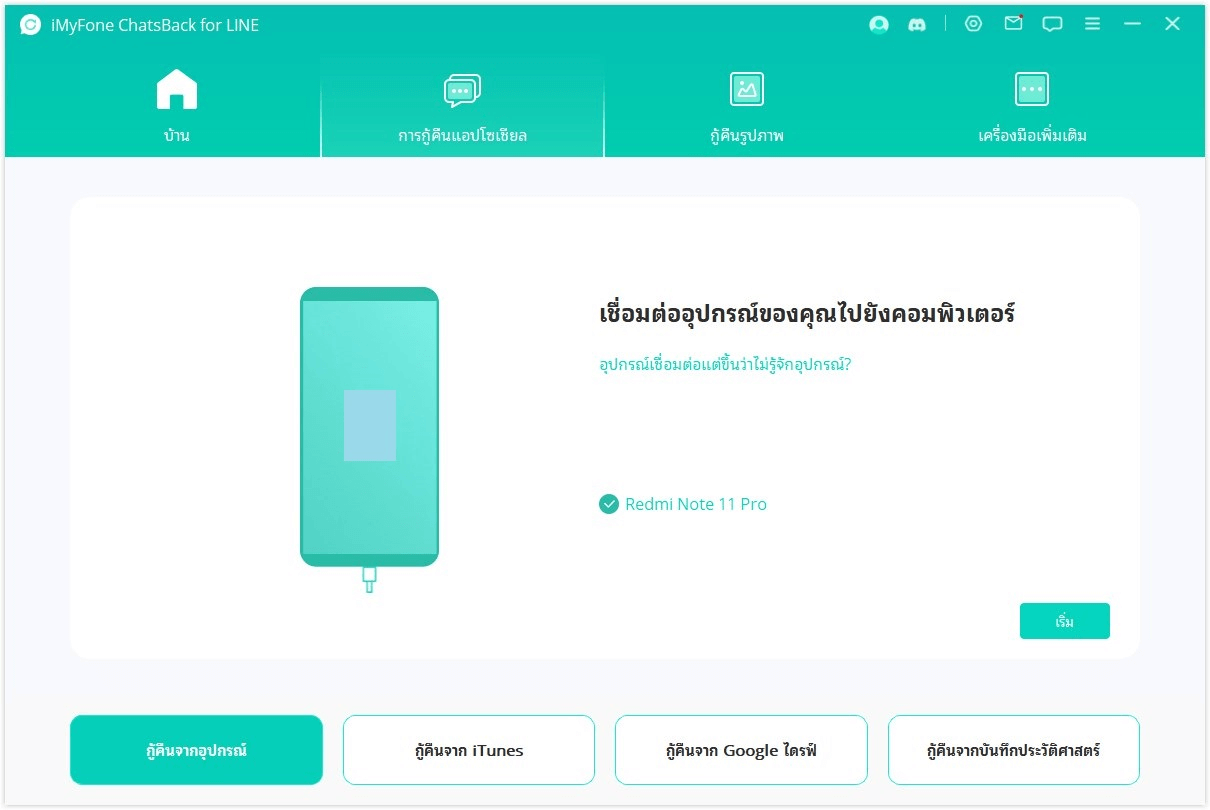
ขั้นตอนที่ 2: เริ่มสแกนโปรแกรม LINE ที่ไม่สามารถใช้งานได้ ซึ่งอุปกรณ์ iOS จะตรวจสอบและเข้าถึงสถานะของ LINE โดยตรง และอุปกรณ์ Android สามารถเลือก "กู้คืนแบบระดับสูง" และทำตามคำแนะนำของสินค้าเพื่อสำรองข้อมูลและติดตั้ง LINE ใหม่
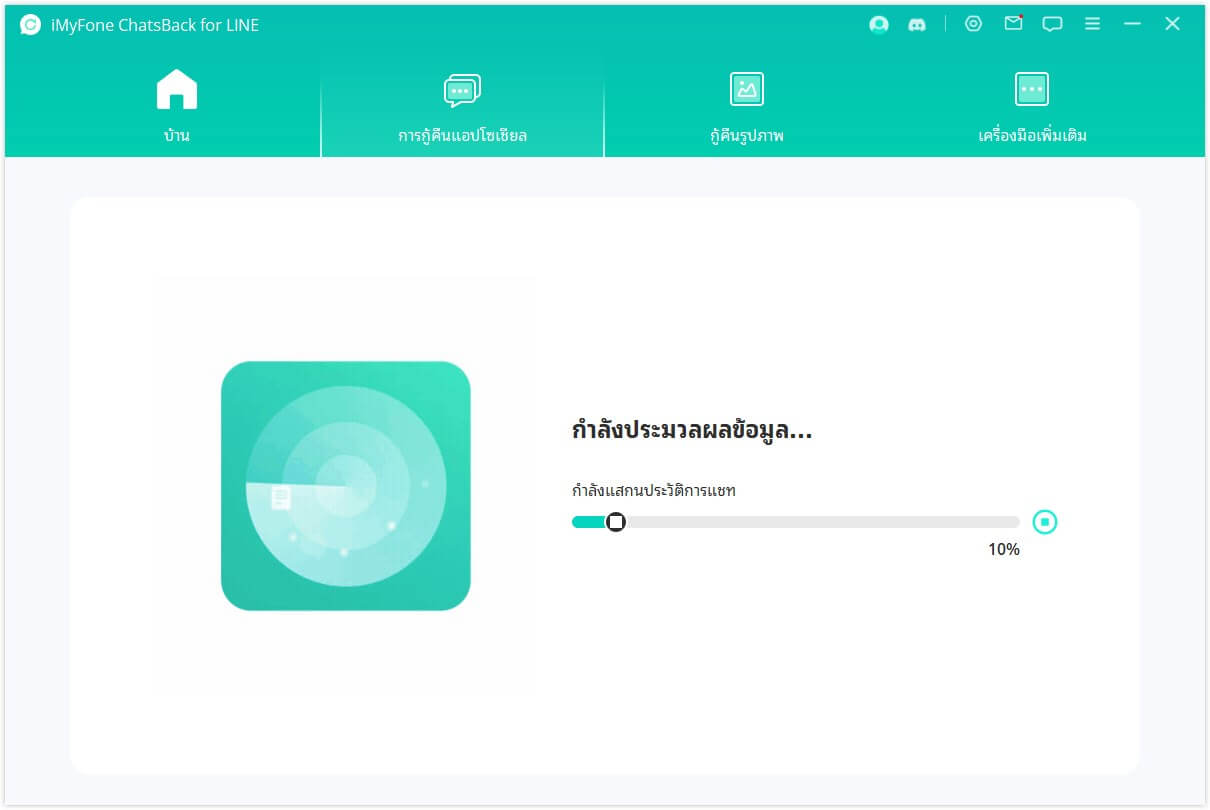
ขั้นตอนที่ 3: หลังจากการสแกนเสร็จสิ้น ChatsBack for LINE จะแสดงข้อมูลที่พบทั้งหมด คุณสามารถคลิกแต่ละไฟล์เพื่อดูตัวอย่าง ตรวจสอบข้อมูลที่ต้องการหลังจากยืนยันว่าไม่มีข้อผิดพลาด แล้วคลิก "กู้คืนไปยังอุปกรณ์" หรือ "กู้คืนไปยังคอมพิวเตอร์"